So installieren Sie Visual Studio -Code unter Linux
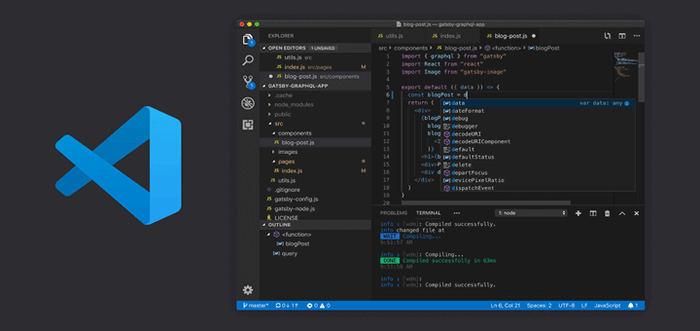
- 4091
- 836
- Henry Liebold
Entwickelt von Microsoft, Visual Studio -Code ist eine kostenlose und open-Source-, plattformübergreifende IDE- oder Code-Editor, mit der Entwickler Anwendungen entwickeln und Code mit einer Vielzahl von Programmiersprachen wie C, C ++, Python, Go und Java schreiben können, um einige zu erwähnen.
In diesem Leitfaden führen wir Sie durch die Installation der Visual Studio -Code unter Linux. Um genauer zu sein, lernen Sie, wie Sie die installieren Visual Studio -Code sowohl auf Debian-basierten als auch auf Redhat-basierten Linux-Verteilungen.
Auf dieser Seite:
- So installieren Sie Visual Studio -Code auf Debian, Ubuntu und Linux Mint
- So installieren Sie Visual Studio -Code auf CentOS, Rhel und Fedora
So installieren Sie Visual Studio -Code auf Debian, Ubuntu und Linux Mint
Die am meisten bevorzugte Installationsmethode Visual Code Studio An Debian basierte Systeme ermöglichen es, die zu aktivieren Vs Code -Repository und Installation der Visual Studio -Code Paket mit dem APT -Paketmanager Paket.
$ sudo APT Update
Sobald die Aktualisierung aktualisiert ist, fordern Sie ab und installieren Sie Abhängigkeiten durch Ausführung.
$ sudo apt installieren Software-Properties-Common APT-transport-httpps
Laden Sie als Nächstes den Befehl wGet das Repository herunter und importieren Sie den GPG -Schlüssel von Microsoft wie gezeigt:
$ wget -qo- https: // pakete.Microsoft.com/keys/microsoft.ASC | GPG - -Dearmor> Pakete.Microsoft.gpg $ sudo install -o root -g root -m 644 Pakete.Microsoft.gpg/etc/apt/vertrauenswürdig.gpg.D/$ sudo sh -c 'echo "Deb [arch = amd64 signiert von =/etc/apt/vertrauenswürdig.gpg.D/Pakete.Microsoft.gpg] https: // pakete.Microsoft.com/repos/vscode stabiles main ">/etc/apt/Quellen.Liste.D/VSCODE.Liste'
Sobald Sie das Repository aktiviert haben, aktualisieren Sie das System und installieren Sie Visual Studio -Code Durch Ausführen des Befehls:
$ sudo APT Update $ sudo Apt Installation Code
Aufgrund ihrer Größe dauert die Installation ungefähr 5 Minuten. Verwenden Sie nach der Installation den Anwendungsmanager, um zu suchen Visual Code Studio und starten Sie es wie gezeigt.
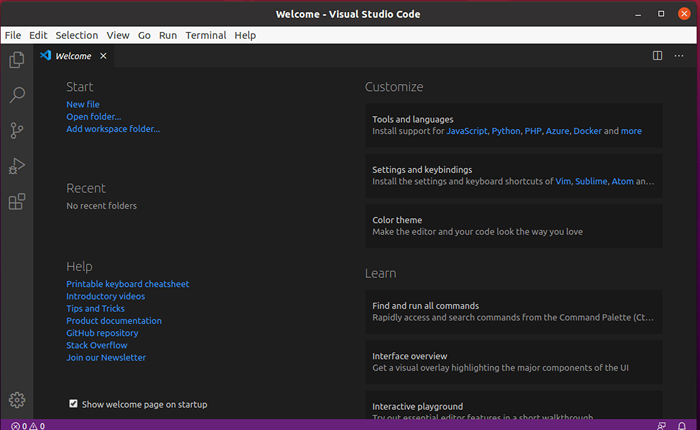 Installieren Sie den Visual Studio -Code in Ubuntu
Installieren Sie den Visual Studio -Code in Ubuntu So installieren Sie Visual Studio -Code auf CentOS, Rhel und Fedora
Das Verfahren der Installation Visual Studio -Code auf Redhat -basierten Verteilungen ist ziemlich ähnlich Ubuntu. Starten Sie Ihr Terminal und aktualisieren Sie Ihr System: Aktualisieren Sie Ihr System:
$ sudo dnf update
Importieren Sie als Nächstes den GPG -Schlüssel von Microsoft mit dem folgenden RPM -Befehl:
$ sudo rpm -Import https: // pakete.Microsoft.com/keys/microsoft.ASC
Mit dem GPG -Schlüssel von Microsoft vorhanden, fahren Sie fort und erstellen Sie die Repository -Datei für Visual Studio -Code:
$ sudo vim /etc /yum.Repos.d/vstudio_code.Repo
Gehen Sie als nächstes den folgenden Code an und speichern Sie die Datei:
[Code] name = visual Studio Code BaseURL = https: // Pakete.Microsoft.com/yumRepos/vscode aktiviert = 1 gpgcheck = 1 gpgkey = https: // pakete.Microsoft.com/keys/microsoft.ASC
Führen Sie den Befehl aus, um Visual Studio -Code zu installieren:
$ sudo DNF Installieren Sie Code
Um es zu verwenden, verwenden Sie den Anwendungsmanager, um die zu durchsuchen Visual Studio -Code Und starten Sie es, Sie erhalten ein Fenster, wie unten gezeigt.
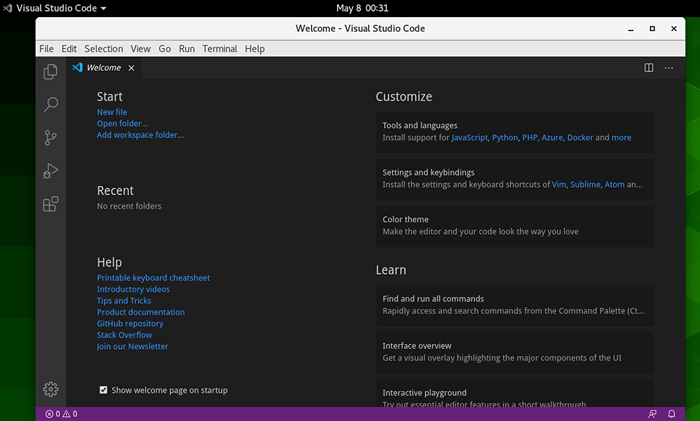 Installieren Sie den Visual Studio -Code in CentOS
Installieren Sie den Visual Studio -Code in CentOS Sie können jetzt fortfahren und Ihren Code schreiben und Ihre bevorzugten Erweiterungen installieren.
Abschluss
Visual Studio -Code ist ein leistungsstarker und featurereicher Code-Editor, mit dem Sie Anwendungen in einer Vielzahl von Programmiersprachen entwickeln können. Es ist besonders beliebt bei Python Und C Programmierer. In diesem Thema haben wir Sie durch die Installation des Visual Studio -Code An Linux.
- « So reparieren Sie kaputt Ubuntu OS, ohne es neu zu installieren
- Was für eine IP - Ein Netzwerkinformationstool für Linux »

